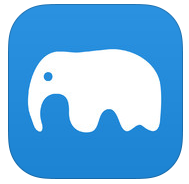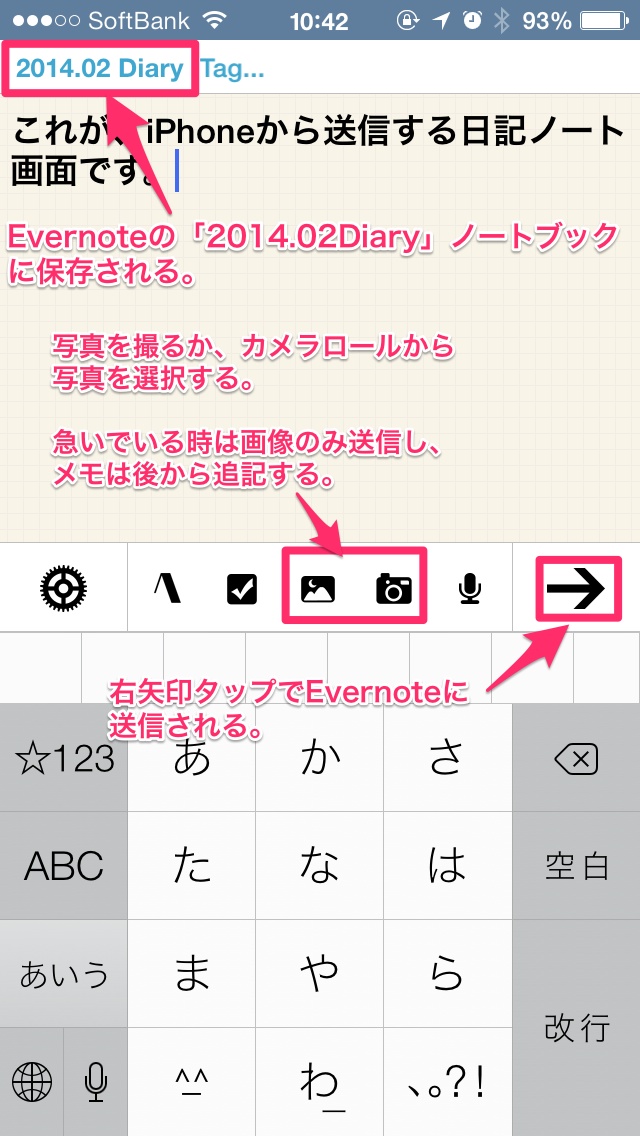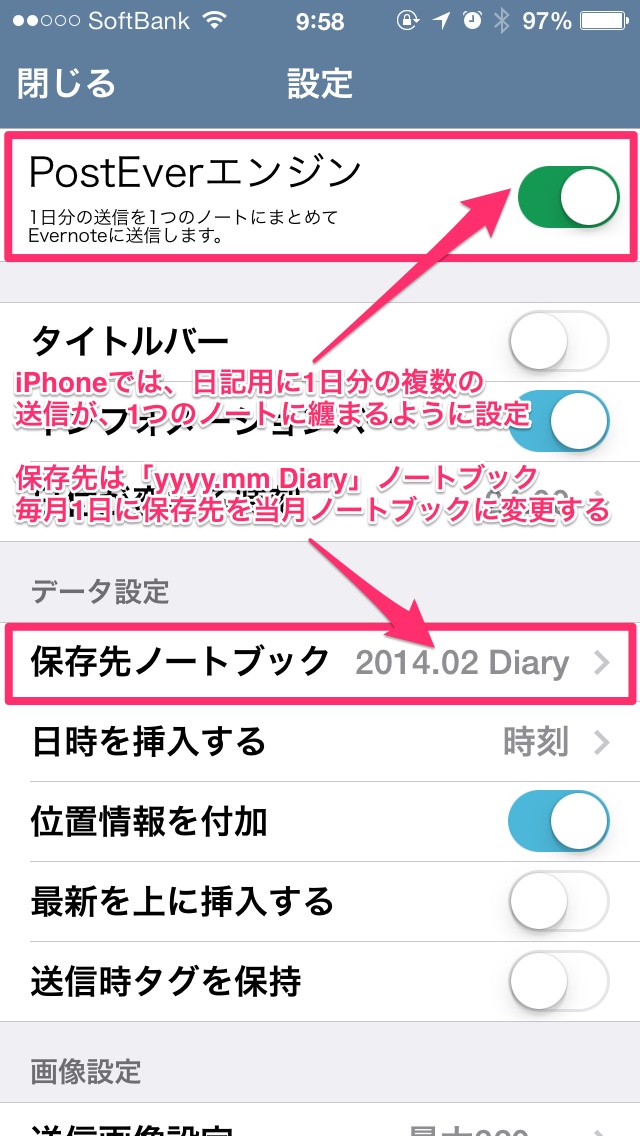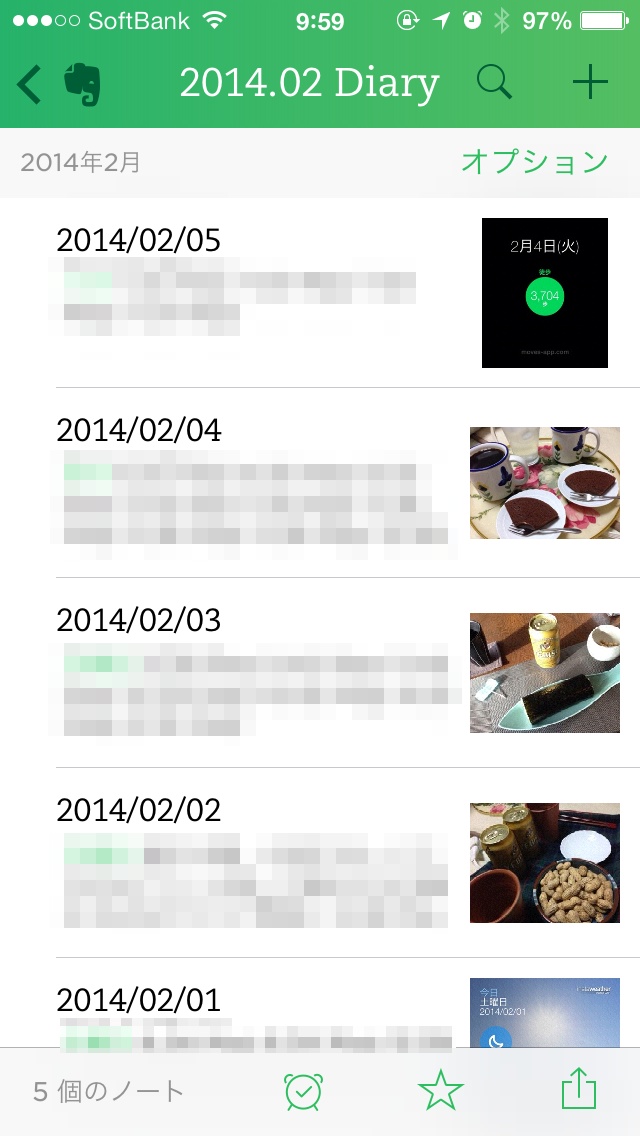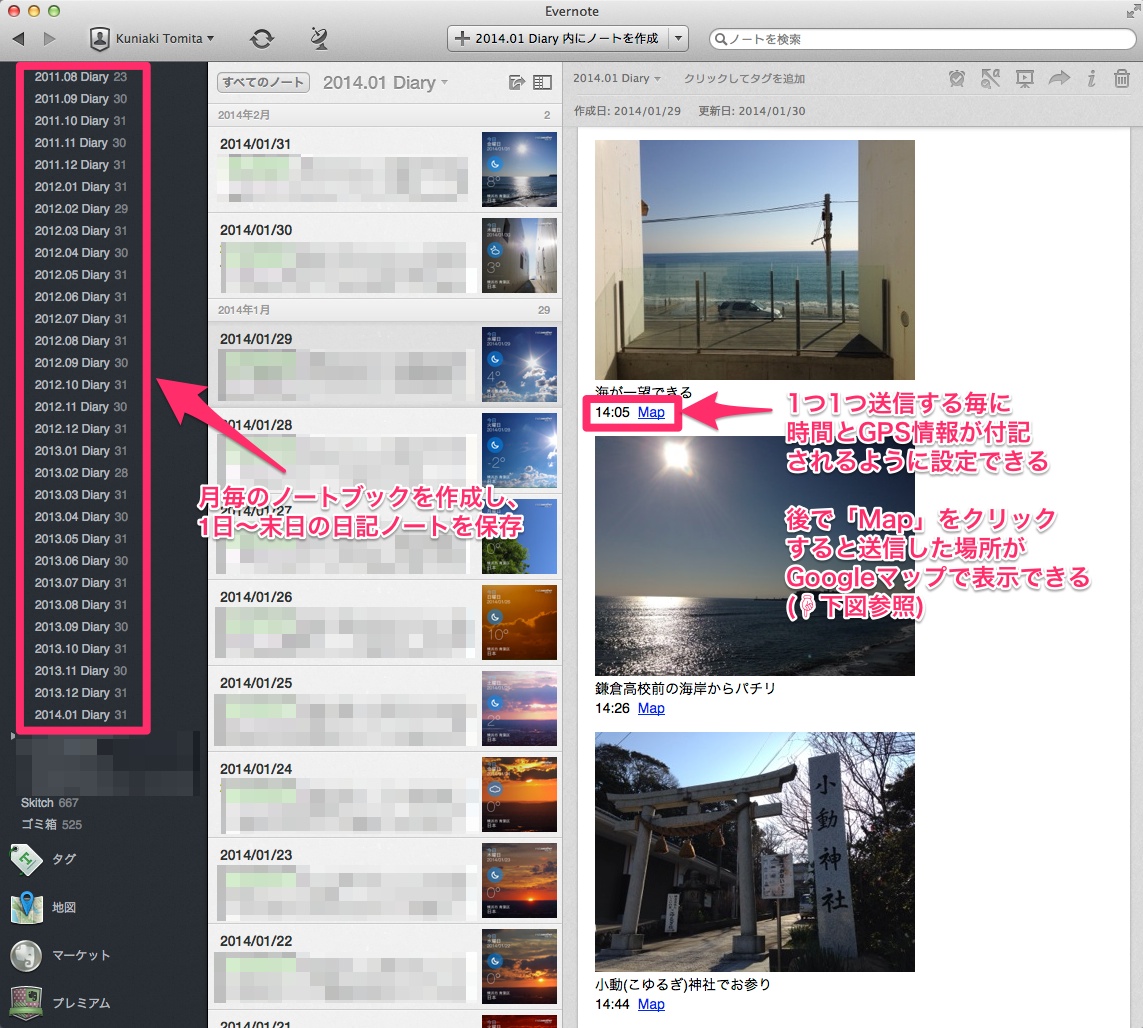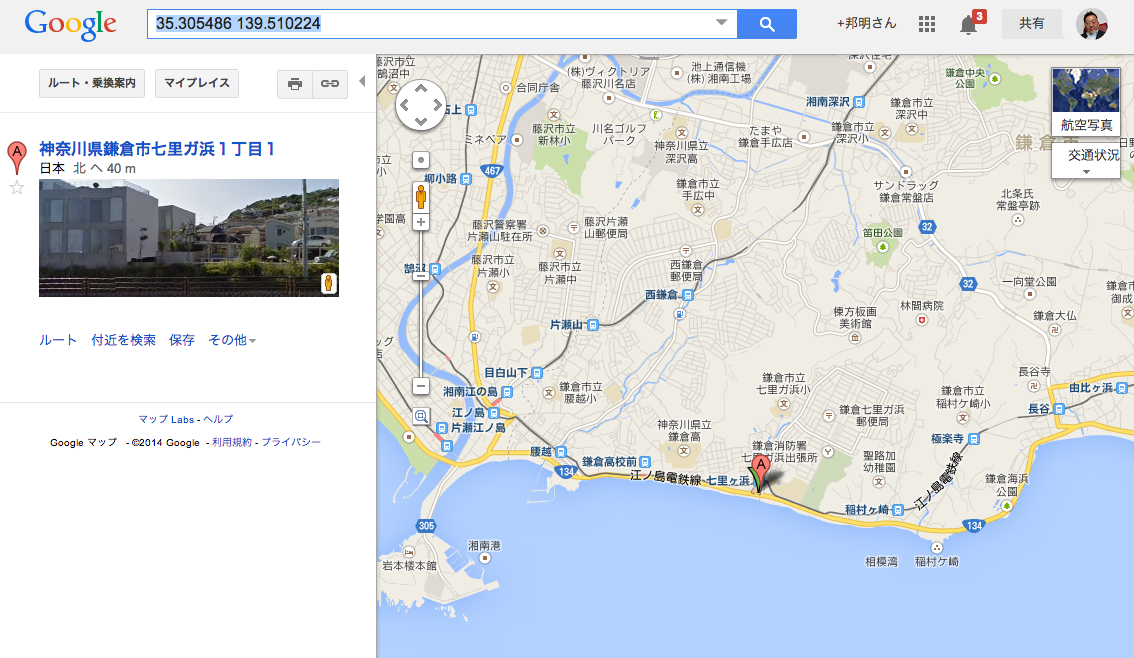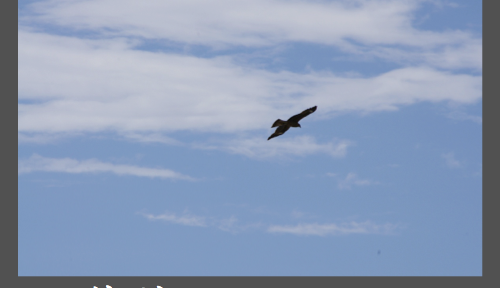前回は、書籍を裁断・スキャン(自炊)して作成したPDFファイルのページ余白部分を、Mac標準アプリ「プレビュー」を用いて簡単にカットし、iPad miniの限られた画面サイズでも快適に閲覧する方法をご紹介しました。
さて今回と次回では、Evernoteという多彩な機能を持つアプリを、これまでをMac ・iPhoneで便利に使ってきたのですが、そこにiPad miniが加わったことで更に便利になったことをご紹介しましょう。
素早くEvernoteに投稿できるPostEverアプリ
Evernoteは大変多機能でユーザーも多いので、様々な周辺アプリが開発されています。特に、素早くEvernoteにテキストや画像をアップする機能に特化したiOS用のアプリは沢山あります。
その中でも、富田が長く使用しているアプリが「PostEver」(PostEver 2 がiOS7対応)です。
このアプリは、テキスト・画像・ボイスメモをEvernoteに素早く投稿(ポスト)するためのツールで、主に次の機能を持っています。
・タイトルの自動入力(本文の一行目/日付と時刻/日付/時刻)
・指定のノートブック/タイトルに、任意のタグを追加してテキストを送信
・写真の添付(送信ごとに1つまで)
・ボイスメモの添付(送信ごとに1つまで)
・日時と位置情報の自動取得と付加
・圏外など、通信状態を気にせず送信(バックグラウンド送信や通信回復時の自動送信)
また、PostEverだけがスマートフォンアプリで唯一下記の機能を持っているとのことです。(PostEverエンジン)
・ノートブックとタイトルが同じノートに送信データを「追記」する機能
iPhoneで日記データをEvernoteに保存
PostEverが持つ『ノートブックとタイトルが同じノートに送信データを「追記」する機能』を利用して、2011年8月から日記をEvernoteに保存するようになりました。
これが、iPhone版PostEverで日記データを入力・送信する画面です。
そして、これがPostEverの設定画面です。一番上の「PostEverエンジン」をONにすることで、当日中の複数のアップが1つのノートに纏まります。現在、毎日ライフログとして撮影している食事内容や出先の風景を中心に都度アップし、合間に日記テキストを記入しています。
こうして、蓄積された日記ノートをiPhoneのEvernoteアプリで見ると、こんな感じになります。個々の日付をタップすると、その日の詳細画面が表示されます。
これをMacのEvernoteで見ると、こんな感じです。個々の送信データには、送信時間とGPS情報を付けてアップできますので、後から見返した時「Map」をクリックすると瞬時に送信した場所がGoogleマップに表示されるので大変便利です。
というわけで、PostEverはiPhoneで日記作成専用アプリとして使用してきました。
ここに、iPad miniが加わったことで、PostEverに新たな役割を担わせることができるようになりました。それは、Macと連携したメモ作成です。
・・・・・・・
さて、長くなったので今日はここまでにします。次回は iPad mini が加わったことで、PostEverに新たな役割が加わり、メモの作成・活用が飛躍的に便利になったことについてご紹介します。
ではまた!(^_^)
・・・・・・・・・・・・・・
(2014.2.5記)